Macユーザーの方はお使いの方が多いと思います。システム全体のバックアップと復元ができるので、OSのトラブルがあった際に活躍します。
Time Machineでできること
OSXに内蔵されているOS標準のバックアップ機能です。
2種類のバックアップと復元ができます。
システム全体のバックアップと復元
OSXをまるごとバックアップできます。写真などのデータも含まれます。バックアップから復元すれば、データだけではなく、システムファイル・アプリケーション・環境設定などのコンピュータ全体が復元されるのです。
個別ファイルのバックアップと復元
DropboxやGoogleドライブなどのオンラインストレージで、削除したファイルや、以前のバージョンに戻すことができますよね?
Time Machineでも個別のファイルを元に戻すことが可能です。
バックアップのためのディスク
Time Machineを使うには、バックアップのためのディスクが必要です。
- Time Capsule
- USB接続の外付けハードディスク
- NAS
Time Capsuleで自動化する
仕事でMacを使う方は、Time Capsuleを導入するとトラブルの際の効率が圧倒的に変わります。
2TBで33800円と少し値が張りますが、導入をおすすめします。
Time Machineの目的って、そもそも何かあった時に復元したいポイントへ戻すことなので、自動で勝手にバックアップが取れる環境を構築しないと、いざというときに役に立たないですからね。
Time Capsuleを使うと、ネットワーク経由でバックアップを取ります。無線でバックアップが取れるので、自宅内のどこで作業していても大丈夫です。
オススメしない、USB接続の外付けハードディスク
USB接続の外付けハードディスクでもTime Machineは使えます。が、正直かったるいです。固定の机で使うiMac1台ならいいのかもしれませんが、複数Macをお使いなら絶対にTime Capsuleがおすすめ。
Time Machineのバックアップのために、わざわざ外付けハードディスクを繋ぐというようなやり方だと、結局バックアップしなくなりますよ。
不定期ですが整備済製品に登場します!
バックアップの容量を制限したい
Time Capsuleは2TBと3TBのモデルがあります。
わたくしは、2TBのTime Capsuleを使っていますが、1年くらい経つとバックアップファイルで埋め尽くされてしまいます。
2TBもあるんだから、Time Machine のバックアップ以外にも、データの保存先としてTime Capsuleの一部を使いたくなりますよね?DVDデータなどの容量の大きなファイルがあると、オンラインストレージの追加購入をしないと使えないですから。
ググってみると、Time Machineで作られるイメージファイルの容量を制限する方法がいくつも紹介されていますが、この方法はやらない方がいいです。Appleの方と話した時にも確認したのですが、Time Machineはかなり繊細で、正攻法でバックアップを取っても復元できないことがよくあります。Appleの推奨しない手法でTime Machineのイメージファイル容量を制限したりすると、復元できないリスクが高くなるのです。
ちなみに、 Time Capsuleはパーテーションの分割ができないので、2TBのうち1TBをTime Machineに、残りの1TBをデータを置くスペースという使い方はできません。
Time Capsuleに外付けハードディスク
どうしてもデータ保存をするスペースを確保したいのなら、 Time CapsuleのUSB端子に、外付けハードディスクを繋げてください。
ハードディスクのフォーマットは、Mac OS拡張(ジャーナリング)にします。ディスクユーティリティーを使えば、パーテーションを分割することもできます。複数台のMacをTime Machineでバックアップしたいとか、映画のデータを置いておくなど、いろいろ用途はあります。
iTunesの音楽ファイルは置かないほうがいい
複数のデバイスで音楽ファイルを共有したいなら、iTunes MatchやGoogle Play Musicを使ってクラウドで同期しましょう。
以前、自宅にある複数のMacでiTunesの音楽ライブラリを共有したいニーズが我が家にもあって、Time CapsuleやNASにiTunesの「Music」フォルダーを置いて、各Macから参照しておりました。でもこれ、やめたほうがいいです。ミュージックライブラリが壊れました。AppleStoreの方も同じこと言ってました・・
同じことをやりたいのなら、Mac miniでiTunes専用マシンを作るといいです。同じネットワーク内のMacのiTunesからMac miniのiTunesライブラリが参照できます。
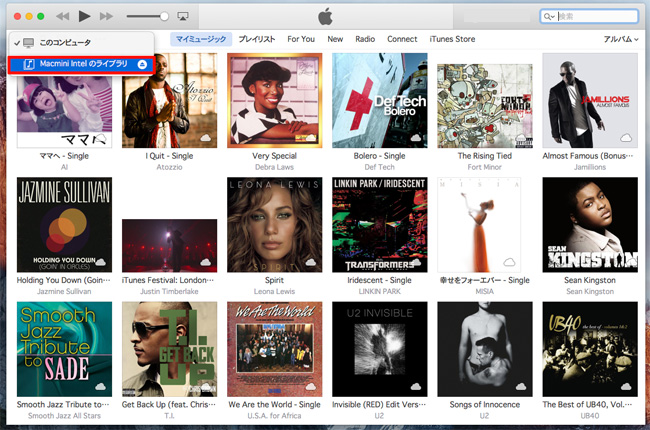
Time Machineで復元する
電源を入れて起動音の後に、⌘ + R を押してリカバリーモードで起動します。
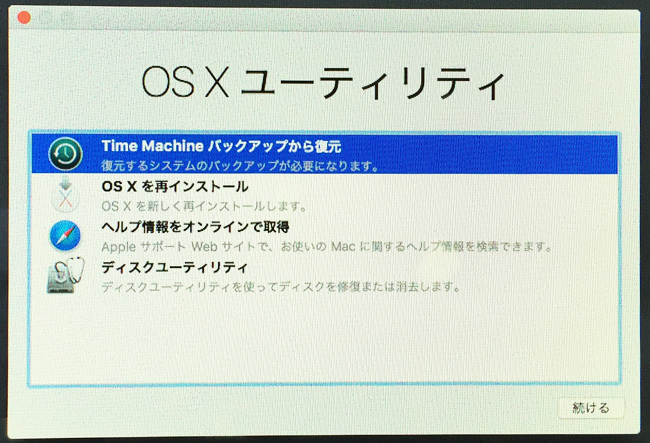
Time Machineの復元に失敗するとき
Time Capsuleのイメージファイルが壊れることは良くあります。この場合、復元できません。
そんなときは、外付けハードディスクにTime Capsuleのイメージファイルをコピーして、そこから復元するとうまくいくことがあります。
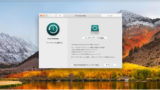
復元した時にオンラインストレージとの同期はどうなる?
OSに不具合が出て、調子の良かった1日前の状態にOSを復元するとします。現在のDropboxやGoogleドライブには、1日前と比べると大量のデータを追加していると想定しましょう。
この場合、Time Machine で復元するとどんな動きをするのでしょうか?
以前何度かテストしたことがあって、
DropboxやGoogleドライブなどのオンラインストレージのクラウドにデータが上がっていれば、Time Machine で復元した後、自動でデータがOSXに降りてきます。
OSX上の古いデータに、クラウド上のオンラインストレージが書き換えられるということはないのでご安心ください。
Googleドライブで気をつける点
Dropboxは、OSX上のアプリケーションでログインすれば勝手に同期します。

Googleドライブは、OSX上のアプリケーションでログインした後、「このフォルダーの内容は、drive.google.comのマイドライブの内容と統合されます」というアラートが出ますが、続行を押して大丈夫です。2重に保存されて競合ファイルができることはないので。
Time Capsuleの要望
Time Capsuleのパーテーションを自由に設定できるような機能をつけて欲しいです。
※この記事を読んでいる方は、こちらの記事も参考にしています。












ナレッジ